- 多くのユーザーがこのメッセージを受け取ったと主張しています: インターネットセキュリティ設定により、1つ以上のファイルを開くことができませんでした.
- あなたがその1人であると仮定すると、この正確な問題に対して考えられる回避策のリストがあります。
- これをご覧ください ブラウザエラーセクション 同様の問題を解決することに専念するガイドの選択のため。
- 私たちの専用をチェックすることを躊躇しないでください Windows10エラーハブ より便利な記事のために。

- RestoroPC修復ツールをダウンロードする 特許技術が付属しています(特許が利用可能 ここに).
- クリック スキャン開始 PCの問題を引き起こしている可能性のあるWindowsの問題を見つけるため。
- クリック 全て直す コンピュータのセキュリティとパフォーマンスに影響を与える問題を修正する
- Restoroはによってダウンロードされました 0 今月の読者。
Windows 10は安定したスムーズなOSですが、それでもさまざまなものを入手できます エラーメッセージ 日常のタスクを実行するとき。
どうして? デバイスにインストールする各プログラムには独自のソフトウェアが付属しているため、ある時点で、強制終了エラー、非互換性アラート、またはその他の種類の問題が発生する可能性があります。
これらは、適切なトラブルシューティングソリューションを適用することで簡単に解決できます。 Windows 10システムに関連するほとんどの問題は、Microsoftが提供する組み込み機能を使用して修正できます。
もちろん、問題に利用できる最善の解決策を見つけて実行する必要があります。
その点で、以下のガイドラインの中で、私はあなたがエラーに対処するのを手伝います 君の インターネットセキュリティ 設定が防止されました に ウインドウズ10.
このエラーメッセージは通常、.exeプログラムを開いたり実行したりするとき、またはコンピュータに新しいソフトウェアをインストールしようとするときに表示されます。
したがって、アラートは、内部プログラムや基本的な操作へのアクセスを提供していないシステムの問題を表しています。
同じ理由で、Windows10の問題を安全に解決するために迅速に行動する必要があります。
Windows 10でインターネットセキュリティ設定エラーを修正するにはどうすればよいですか?
1. 信頼性の高いウイルス対策ソリューションをお試しください

まず、デバイスが感染している可能性があることも考慮する必要があります マルウェア. これは、特にPCにウイルス対策プログラムがインストールされていない場合に、この厄介なエラーの原因となる可能性があります。
したがって、適切なウイルス対策ソフトウェアツールをダウンロードしてインストールすることにより、このアラートを取り除くようにしてください。 私たちの一番の選択は他ならぬ Malwarebytes.
それをつかんでフルスキャンを実行して問題を解決することを躊躇しないでください。 さらに、最新のマルウェアに対する保護が含まれているため、これに依存してください– ウイルス、ワーム、スパイウェア、トロイの木馬、およびルートキット。

Malwarebytes
インターネットセキュリティ設定エラーの迅速な解決策を探しているユーザーは、Malwarebytesで間違いを犯すことはできません。
ウェブサイトを訪問
2. InternetExplorerの設定を変更する
- 開始または昼食 インターネットエクスプローラ.
- に移動 InternetExplorerの設定.
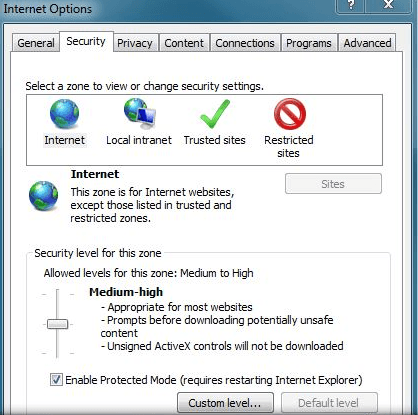
- メインの[設定]ウィンドウで、 セキュリティ タブとに向かって インターネットゾーン.
- 次に、表示される新しいウィンドウからに移動します アプリケーションと安全でないファイルの起動(安全ではない) そこからチェックしてください 有効にする(安全ではない) ボックス。
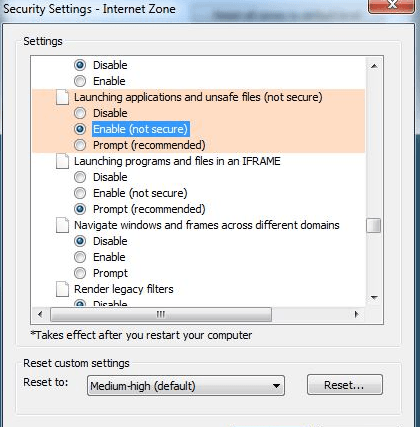
- 問題が解決したかどうかを確認してください。
ほとんどの場合、 インターネットセキュリティ設定が妨げられました エラーはInternetExplorerが原因である可能性があります。 したがって、上記の手順に従って問題を修正してみてください。
そうでない場合は、Internet Explorerをアンインストールして再インストールするか、パスに移動してInternetExplorerの設定をリセットする必要があります。 インターネットオプション->詳細->リセット.
InternetExplorerはWindows10で遅いですか? このステップバイステップガイドを確認して、問題を簡単に修正してください。
3. ファイアウォールを無効にする

上記の解決策が機能しない場合は、インターネットセキュリティ設定エラーが別のプログラムによって引き起こされている可能性があることを意味します。
その点では、セキュリティプログラムに注意を向ける必要があります。 一時的に無効にすることから始める必要があります ファイアウォール Windows10の問題が解決されているかどうかを確認します。
それで、あなたは行きます。 これで、を取得せずにすべてのプログラムとツールを実行できるはずです。 インターネットセキュリティ設定が妨げられました エラー。
これらのトラブルシューティングソリューションは、同じ問題が発生した多くのユーザーから成功した方法として報告されているため、同じ問題を安全に適用できます。
これらの問題が発生したときはいつでも、ためらうことなくそれらを使用してください。
- インターネットセキュリティ設定により、1つ以上のファイルを開くことができませんでした – Windows 10でこのエラーについて書いていますが、Windows Server2012でも発生する可能性があります。 上記のヒントはあなたを助けるはずです。
- インターネットセキュリティ設定により、1つ以上のファイルを開くことができませんでしたグループポリシー –このエラーは、グループポリシーエディターでアクションを実行できない場合に表示されます。 これを使って 包括的な手順 正しく編集します。
- インターネットセキュリティ設定を変更する方法Windows10 –これらの設定は通常、Webサイトがオンラインアクティビティを監視する方法に影響します。 それらをに変更します 更新とセキュリティ またはこれを使用します 簡単なガイド リセットを続けるInternetExplorerのセキュリティ設定を解決するため。
 まだ問題がありますか?このツールでそれらを修正します:
まだ問題がありますか?このツールでそれらを修正します:
- このPC修復ツールをダウンロードする TrustPilot.comで素晴らしいと評価されました (ダウンロードはこのページから始まります)。
- クリック スキャン開始 PCの問題を引き起こしている可能性のあるWindowsの問題を見つけるため。
- クリック 全て直す 特許技術の問題を修正する (読者限定割引)。
Restoroはによってダウンロードされました 0 今月の読者。


